| Статистика |
|---|


Онлайн всего: 1 Гостей: 1 Пользователей: 0 |
|
|
Пятница, 28.11.2025, 02:18
Приветствую Вас Гость
Каталог статей
Как понизить пинг и убрать лаги и увеличить производительность
Как понизить пинг и убрать лаги и увеличить производительность
Начнем с простого, Во время игры постарайтесь проследить, чтобы вся система была максимальна свободна, отключите все p2p клиенты; торренты; емули;одс....
отключите фаервол(обычного браундмэра хватит) антивирус.. вобщем все , что грузит систему и сетевой ресурс! следите за безопасностью машины, обычные спай-вирусы могут серьезно кушать траффик, отсылая хозяину собранную у вас информацию.
жмём ctrl+alt+del посмотрите загруженность системы!
сколько памяти выделенно, свободен ли процессор!
Загрузка процессора в бездейтвующей системе, недолжен превышать 5-15%! если же загрузка ЦП скачет, или стабильно держится на отметке от 30 до 100% это не хорошо! Открываем закладку "процессы" в диспечере задач и смотрим какие программы кушают наши ресурсы(цп и память) и отключаем их, если этого нельзя зделать(к примеру explorer или какой либо системный процесс), можно попробовать снизить приоритет(щелкаем правой кнопкой по образу процесса и смотрим в пункте "приоритет" какой у него стоит приоритет ставим на средний или ниже среднего)
Могу добавить еще, что системные процессы не кушают цп, если какой то процесс нагружает цп более 10%, значит с ним, что то не то! Может быть еще вариант: в списке процессов, все программы ведут себя тихо и не трогают особо цп, но нагрузка на него все равно идет! скорее всего работает вирус!
Немного оптимизируем систему:
это вам поможет и не повредят ваш компьютер. прилично увеличится производительность Windows/игровых приложений.
1
Создаем текстовый документ
* Называем его: deleteprefetch
* Открываем этот файл и пишем вот эту строчку: del C:\Windows\Prefetch\*.* /Q
* Сохраняем этот файл с расширением .bat
* Запускаем этот файл
2
Пуск\выполнить\пишем: regedit
* Открываем вот так: HKEY_LOCAL_MACHINE\SYSTEM\CurrentControlSet\Control\Session Manager\Memory Management
* DisablePagingExecutive заменяем на 1
* LargeSystemCache заменяем на 1
Видиокарта
Естественно установите последние драйвера
в настройках карты отдаем приоритет производительности, отключите анизатропную фильтрацию, вобщем то, чем больше отключите эффектов, тем больше будет производительность!
3
Зайдите в папку "C:\windows\system32\" и найдите файл
* atioglxx.dll - если вы пользователь ATi, или
* nvoglnt.dll - если вы пользователь NVIDIA. кликаем по ней- "copy"
4
Зайдите в папку "gldrv" в вашей директории Counter-Strike. Внутри этой папки находятся два файла. Переименуйте "3dfxgl.dll" во что хотите. Теперь нажмите Ctrl+V, или правый клик и "Paste". Вы должны увидеть файл который мы копировали из папки "system32".
5
Откройте файл "drvmap.txt" редактором (Скажем Notepad), но не используйте MS-Word! Удалите всё внутри этого файла! Теперь добавьте новую строчку:
"gldrv/nvoglnt.dll OpenGL Driver" (без "") - если у вас NVIDIA
"gldrv/atioglxx.dll OpenGL Driver" (без "") - если у вас ATi
Сохраните и закройте этот файл.
Ну и само собой чем выше разрешение экрана, тем больше "кушает" система, тем меньше будет FPS.
6
Запустите Counter-Strike, зайдите в Options. В закладке Video выберите OpenGL, нажмите apply и ok.
В ярлыке CS дописываем вот это: -dxlevel 7(правй клик по ярлыку cs, свойства
Перезагружаем ПК!
Так, с грубой частью покончили, теперь тонкие настройки самой игры.
Редактировать файлы с расширением .cfg лучьше всего обычным блокнотом!
Делаем для игры переключатели режимов сети!
находим в каталоге с игрой этот файл autoexec.cfg
открываем его и добавляем туда это
alias net0 "rate 1400; cl_rate 1000; cl_updaterate 10; cl_cmdrate 15; alias netsw net1; echo *** Net: 24.0k, updates: 12; speak ten"
alias net1 "rate 2600; cl_rate 1500; cl_updaterate 15; cl_cmdrate 20; alias netsw net2; echo *** Net: 26.4k, updates: 15; speak fifteen"
alias net2 "rate 3100; cl_rate 2000; cl_updaterate 20; cl_cmdrate 25; alias netsw net3; echo *** Net: 31.2k, updates: 20; speak twenty"
alias net3 "rate 3300; cl_rate 2500; cl_updaterate 25; cl_cmdrate 30; alias netsw net4; echo *** Net: 33.6k, updates: 25; speak twenty.five"
alias net4 "rate 6000; cl_rate 5000; cl_updaterate 50; cl_cmdrate 50; alias netsw net0; echo *** Net: all must die, updates: 50; speak fifty"
net0
Биндем кнопочку с помощью которой мы будем менять режимы подключения
делается это так
находим и открываем config.cfg и вписываем туда это:
bind ALT netsw //вместо ALT можно поставить любую клавишу.
net_graph 1
net_scale 5
net_graphpos 2
Кстати чтобы не запутаться и не забыть что и куда вписал в этих файлах лучше комментировать все настройки.
например:
//Настройки для оптимизации сети:
bind ALT netsw
net_graph 1
net_scale 5
net_graphpos 2
// - эти палки говорят системе чтобы она не обращала внимание, на то, что написанно за этими палками, Так можно и отключить настройку или плагин, поставить перед ней эти слэши(палки).
все! сохраням фаил и прямо в игре жмем забиндованную кнопку(в нашем случае alt) и подбираем себе подходящий режим!
Вот еще рекомендации по настройке игры.
Все эти настройки либо меняем либо вписываем в фаеле config.cfg
cl_allowdownload, cl_allowupload - при значении "1" разрешают игроку скачивать и закачивать модели, карты и т.д. В принципе на пинг влияет незначительно, поэтому лучше оставить 1.
cl_cmdbackup - количество пакетов, посылаемых на сервер в секунду. ИМХО, лучше ставьте примерно 2.
cl_cmdrate - скорость посылки команд на сервер. Наиболее оптимальное значение для игры по модему - 20-30
cl_download_ingame - скачивание моделей, логосов в игре... а нам это надо? Значит, ставим 0.
cl_lc - компенсация лагов на стороне сервера, поэтому лучше поставить 1. К сожалению, работает только при включенной команде sv_unlag на сервере.
cl_lw, cl_lb - для обоих ставим значение 1, действия, связанные с оружием будут просчитываться на стороне клиента, как впрочем и эффекты крови и т.д.
cl_nodelta - запрещает дельта сжатие, советую поставить "0".
cl_nopred - если хотите видеть плавное передвижение игроков - поставьте "0"
cl_resend - время, через которое будет послан пакет, если предыдущий не дошел. Лучше установить примерно 4-5.
cl_updaterate - скорость обновления сведений об игре. "20" является оптимальным значением.
fps_modem - увеличивает FPS при игре по модему. Ставьте 28.
mp_decals - количество одновременно видимых эффектов. Чтобы меньше лагало - ставьте 0.
pushlatency - эта команда сглаживает лаги. Должно стоять значение от 50 до 100% пинга со знаком "-". Например, -150 при пинге 250.
Теперь рассмотрим другие полезные команды:
r_drawviewmodel - при значении "0" уменьшается FPS, да и играть, ИМХО, лучше.
r_drawviewentities - хорошая команда, только моделей видно не будет:(. Оставьте 1.
hud_fastswitch - быстрая смена оружия. Я использую значение "1"
max_shells - число одновременно видимых гильз. Ставим "0"
fastsprites - качество дыма. Лучше установить "2"
max_smokepuffs - количество одновременно видимых клубов дыма... чем меньше, тем лучше:)
Вот вроде и все... остается на сервере прописать следующие команды и тогда совесм хорошо будет:
sv_unlag - Компенсировать лаги клиентов т.е. разрешить cl_lc, cl_lw и cl_lb (значение = 1).
sv_unlagmax - Максимальное время компенсации задержки в секундах. Оставьте значение по умолчанию - 0.5 секунды.
sv_unlagsamples - Сколько предыдущих пакетов используются для вычисления задержки клиентов.
|
| Категория: Мои статьи | Добавил: pioxid (04.05.2010)
|
| Просмотров: 1319
| Рейтинг: 0.0/0 |
|
|
| Друзья |
|---|

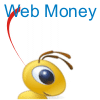 |
| Наш баннер |
|---|
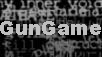
[
Получить код баннера]
|
|
|
|

